Можно ли рассматривать текстовые файлы на сайтах в качестве документа
Самые опасные утечки конфиденциальных данных — это те, о которых люди даже не подозревают.
Минутка риторики. IT-угрозы какого типа опасны для корпораций и небольших компаний, правительств стран и отдельных людей? Утечки конфиденциальных данных. Какие утечки сложнее всего предотвратить? Те, о возможности которых жертвы даже не подозревают.
Не подозревают они, кроме всего прочего, о метаданных, легко превращающих обыкновенный электронный документ в ценный компрометирующий материал.
Метаданные в документах: какие они бывают
Начнем с теории. По классификации, используемой американской Фемидой, выделяют три категории метаданных:
1. Метаданные приложений. Они добавляются в файл приложением, в котором он создается, и хранят внесенные пользователем в документ изменения: журнал сделанных правок, комментарии.
2. Системные метаданные. Включают имя автора, название и размер файла, даты создания, изменения и так далее.
3. Внедренные метаданные. Сюда относятся формулы в ячейках электронных таблиц, гиперссылки, связанные файлы. К этой же категории причисляют и EXIF-метаданные графических файлов — о них мы уже рассказывали подробно.
Классический пример неприятностей от метаданных — отчет правительства Великобритании о наличии у Ирака оружия массового поражения, опубликованный в 2003 году. В DOC-файле отчета обнаружились сведения об авторах документа (точнее, о тех, кто сохранил последние 10 редакций файла). Этот список вызвал серьезные подозрения в качестве, достоверности и оригинальности отчета.
Как написала по следам скандала BBC, в итоге правительство Великобритании для публикации документов вместо формата DOC предпочло использовать PDF, несущий меньше метаданных.
Фальшивый файл ценой $20 миллионов
Любопытную историю разоблачения с помощью метаданных рассказали в 2015 году сотрудники американской юридической компании Venable. К ним обратилась некая компания, из которой уволился вице-президент. Вскоре у этой компании сорвался госконтракт — его с помощью уволившегося сотрудника получила конкурирующая организация.
Второе доказательство подделки файла заключалось в дате его создания на корпоративном сервере: он был создан уже после начала разбирательства. Кроме того, ответчиков уличили в манипуляции с датами последней модификации файлов формата OLM (файл почтовой базы Microsoft Outlook для Mac).
Суд счел эти доказательства достаточными для установления вины ответчиков и присудил истцу $20 млн компенсации плюс судебные издержки.
Скрытные файлы
А еще есть заметки к слайдам презентаций, скрытые столбцы в электронных таблицах…
Кстати, попытки спрятать информацию без знания матчасти тоже чреваты. В качестве примера можно рассмотреть опубликованный на сайте CBSLocal документ судебной тяжбы между правительством США и бывшим губернатором Иллинойса Родом Благоевичем о вызове в качестве свидетеля Барака Обамы, датированный 2010 годом.
Часть текста скрыта от любопытствующих глаз черными прямоугольниками. Но можно выделить мышкой все строки, скопировать их в буфер обмена и вставить в текстовый редактор. Теперь можно прочитать весь текст.

Черные прямоугольники в PDF помогут спрятать информацию при печати, но в электронном виде обойти их проще простого
Файлы с двойным дном
Отдельная песня — внедренные в документ данные внешних файлов.
Посмотрим, что можно найти в общедоступных источниках. Поискав документы в домене .gov, мы приметили налоговый отчет министерства образования США за 2010 финансовый год.

Файл Word с отчетом, а внутри — файл Excel с множеством исходных данных для этой и других диаграмм
Понятно, что в таких внедренных файлах может быть практически все что угодно, ведь тому, кто публиковал исходный документ, наверняка казалось, что это никто не увидит.
Урожай метаданных
FOCA может найти и загрузить с исследуемого сайта документы нужных форматов (например, DOCX и PDF), проанализировать их метаданные, а также рассказать многое об организации: используемое серверное ПО, имена пользователей и так далее.
Предостережение: изучение сайтов с помощью подобных инструментов даже в исследовательских целях может не понравиться их владельцам, а то и вовсе сойти за киберпреступление.
Документированные странности
Предлагаем пару особенностей метаданных, о которых, по нашим наблюдениям, знает не каждый IT-специалист. Возьмем для примера файловую систему NTFS, используемую операционными системами Windows.
Первая неочевидная вещь. Если удалить какой-либо файл из папки и сразу сохранить новый файл с тем же именем в эту же папку, то дата создания нового файла останется от старого, удаленного файла. То есть файл мы создали только что, но система уверяет, что он существует уже давно.
Вторая неочевидная вещь. NTFS среди прочего хранит дату последнего доступа к файлу. Однако если открыть файл, а потом посмотреть дату доступа к нему в свойствах, то можно увидеть, что она осталась неизменной.
Может даже показаться, что это баги, но нет: обе странности являются документированными особенностями. В первом случае работает так называемый механизм туннелирования (англ. tunneling), который нужен для совместимости со старыми программами. По умолчанию эффект длится 15 секунд, в течение которых новый файл получает дату создания своего предшественника (настроить этот интервал или вовсе отключить туннелирование можно в реестре). Впрочем, этого хватило, чтобы я сам столкнулся с туннелированием дважды в течение недели при обычной офисной работе.
Второй случай тоже описан в документации: начиная с Windows 7, для повышения производительности Microsoft отключила автоматическую простановку даты последнего доступа к файлу. Включить эту функцию можно в реестре. Впрочем, ее активация не имеет обратной силы — файловая система правильную дату не хранит (проверено низкоуровневым редактором диска).
Надеемся, эксперты по цифровой криминалистике знают все подобные нюансы.
Метаданные: защитные меры
Аналогичные функции удаления метаданных имеет и редактор Adobe Acrobat.
Кроме того, защита от утечек реализуется и в комплексных пакетах информационной безопасности. Так, модуль DLP (Data Loss Prevention) присутствует в Kaspersky Total Security для бизнеса, Kaspersky Security для почтовых серверов и Kaspersky Security для серверов совместной работы. Эти продукты умеют фильтровать такие нежелательные для попадания вовне вещи, как история изменения документа, комментарии и внедренные объекты.
Но идеальный (и, как это и положено идеалам, на все 100% недостижимый) способ побороть любые утечки — это обученные, думающие и ответственные сотрудники.
Существует множество различных форматов файлов. Они отображают, изображения (графические объекты), текст, аудио- и видео- информацию.
Распространенные форматы для отображения изображений и графических объектов.
Существуют два типа графических файлов, это растровый и векторный, которые имеют различные форматы. На сайтах используются следующие форматы графических файлов: *.jpg, *.tif, *.jpg, *.jpg,.
Это самый распространенный формат графических файлов, т.к. обладает гибкой возможностью сжатия данных. При необходимости изображение можно сохранить с максимальным качеством. Либо сжать его до минимального размера файла для передачи по сети. В JPEG применяется алгоритм сжатия с потерей качества.
На практике, сохранение фотографии с минимальной степенью сжатия не дает видимого ухудшения качества изображения. Именно поэтому JPG - самый распространенный и популярный формат хранения графических файлов.
TIFF (Tagged Image File Format)
Формат TIFF -- формат хранения растровых графических изображений. Он позволяет сохранять фотографии в различных цветовых пространствах (RBG, CMYK, YCbCr, CIE Lab и пр.) и с большой глубиной цвета (8, 16, 32 и 64 бит). TIFF используется при сканировании, отправке факсов, распознавании текста, в полиграфии, широко поддерживается графическими приложениями.
Имеется возможность сохранять изображение в файле формата TIFF со сжатием и без сжатия. Степени сжатия зависят от особенностей самого сохраняемого изображения, а также от используемого алгоритма.
В отличие от JPG, изображение в TIFF не будет терять в качестве после каждого сохранения файла. Но, к сожалению, именно из-за этого TIFF файлы весят в разы больше JPG.
GIF (Graphics Interchange Format)
Формат GIF способен хранить сжатые растровые графические изображения без потери качества в формате до 256 цветов. Включает алгоритм сжатия без потерь информации, позволяющий уменьшить объем файла в несколько раз.
Изображение в формате GIF хранится построчно, поддерживается только формат с индексированной палитрой цветов. Рекомендуется для хранения; изображений, создаваемых программным путем и анимаций с oгpaниченным количеством цветов.
PNG (Portable Network Graphics)
Растровый формат хранения графической информации, использующий сжатие без потерь. PNG был создан как для улучшения, так и для замены формата GIF графическим форматом, не требующим лицензии для использования.
В отличие от GIF, у PNG есть поддержка альфа-канала и возможность хранить неограниченное количество цветов.
PNG сжимает данные без потерь, что делает его очень удобным для хранения промежуточных версий обработки изображений. Используется для размещения графических изображений на Web-страницах в Интернете.
Распространенными форматами для отображения текстовых файлов служат: *.doc, *.rtf, *.txt, *.html, *xml.
В отличие от простых текстовых форматов, doc-файлы могут содержать не только текст, но и параметры его форматирования (тип и кегль шрифта, расположение тех или иных абзацев на странице и так далее), а также встроенные таблицы, иллюстрации и даже звуки. Создавать, редактировать и изменять такие файлы можно с помощью нескольких текстовых редакторов (Microsoft Word, Microsoft Works, StarOffice, Лексикон). Стоит отметить, что существует несколько разновидностей формата doc, и нет никакой гарантии, что файл, созданный с помощью Word 2000, можно редактировать в Лексиконе или даже более ранней версии того же Word. Именно поэтому в качестве альтернативы doc-файлам часто используется формат rtf.
RTF (Rich Text Format)
В отличие от doc, файлы rtf могут корректно распознаваться большинством текстовых редакторов, включая все версии Word, Лексикон, StarOffice и т. д. Для обеспечения совместимости приходится ограничивать функциональные возможности, т.е. в файле RTF невозможно корректно сохранить некоторые виды таблиц, иллюстраций и др. Также файлы формата rtf могут иметь стандартное разрешение doc.
Данный простой текстовый файл, в отличие от doc или rtf, содержит только текст без форматирования и дополнительных вставок. Для работы с txt-файлами в состав ОС Windows входит специальная программа текстовый редактор Блокнот.
HTML (HyperText Markup Language)
Данный формат является стандартным языком разметки документов в сети Интернет. Большинство веб-страниц создаются при помощи языка HTML. В отличие от обычных текстовых документов, они могут содержать в себе ссылки на другие страницы (гиперссылки) или объекты.
HTML является приложением SGML (стандартного обобщённого языка разметки) и соответствует международному стандарту ISO 8879.
XML (eXtensible Markup Language)
XML текстовый формат, предназначенный для хранения структурированных данных (взамен существующих файлов баз данных), для обмена информацией между программами, а также для создания на его основе более специализированных языков разметки (например, XHTML). XML является упрощённым подмножеством языка SGML.
Самыми распространенными форматами для аудио- и видео- данных является *.mp3, *.avi, *.flv.
MP3 (MPEG I Layer III)
Технология компрессии MPEG I Layer III позволяет сжать звуковую информацию в несколько раз с минимальной потерей качества. Ее появление повлекло за собой возникновение большого количества контрафактных компакт-дисков и специализированных сайтов Интернета, содержащих файлы этого формата.
AVI (Audio Video Interleave)
Формат предназначен для хранения анимаций или видеоинформации. Раньше в формате avi можно было сохранять лишь короткие видеоролики. Сегодня, с появлением новых методик сжатия видеоинформации (MPEG-4), в виде avi-файлов распространяются уже целые фильмы. Воспроизвести их можно с помощью стандартного проигрывателя Windows (Windows Media Player).
FLV (Flash Video File)
Flash-совместимый видео-файл, который содержит короткий заголовок, аудио, видео и метаданные. Формат аудио и видеоданных похож на стандартный формат Flash - .SWF. FLV-файл -- это битовый поток, который является вариантом видеостандарта H.263. Звук в FLV, как правило, закодирован в MP3. Формат FLV получил наибольшее распространение в Интернете. Чаще всего в файлах данного формата храниться потоковое видео для затруднения скачивания видеоконтента. Для воспроизведения файлов необходимо установить видеокодеки FLV или использовать программы, предназначенные для просмотра FLV файлов. В настоящее время практически вся медиа информация представлена в данном формате, поскольку он содержит в себе множество кодеков для воспроизведения различных аудио- и видео- форматов.
Прочие специализированные форматы.
Прочие форматы *.pdf, *.DjVu, *.rar, *.zip.
PDF (Portable Document Format)
Кроссплатформенный формат электронных документов, созданный фирмой Adobe Systems с использованием ряда возможностей языка PostScript. В первую очередь предназначен для представления в электронном виде полиграфической продукции. Для просмотра можно использовать официальную бесплатную программу Adobe Reader, а также программы сторонних разработчиков. Традиционным способом создания PDF-документов является виртуальный принтер.
PDF с 1 июля 2008 года является открытым стандартом ISO 32000.
Данный формат применяет технологию сжатия изображений с потерями, разработанную специально для хранения сканированных документов -- книг, журналов, рукописей и прочее, где обилие формул, схем, рисунков и рукописных символов делает чрезвычайно трудоёмким их полноценное распознавание.
DjVu стал основой для нескольких библиотек научных книг. Огромное количество книг в этом формате доступно в файлообменных сетях.
RAR (Roshal Archiver)
Распространённый проприетарный формат сжатия данных и программа-архиватор. Формат разработан российским программистом Евгением Рошалом Он написал программу-архиватор для упаковки/распаковки RAR, изначально под DOS, затем и для других операционных систем. Версия для ОС Microsoft Windows распространяется в составе многоформатного архиватора с графическим интерфейсом WinRAR.
Популярный формат сжатия данных и архивации файлов. Файл в этом формате хранит в сжатом или несжатом виде один или несколько файлов, которые можно из него извлечь путём распаковки с помощью специальной программы.
Обособленно стоит отметить форматы пакета Microsoft Office: *.doc, *.xls, *.ppt.
Стандартный пакет Microsoft Office содержит несколько программных продуктов. Однако на сайтах используются немногие из них. Формат текстовых документов, представленный ПО Microsoft Office Word, был рассмотрен ранее.
Также стоит рассмотреть формат ПО Microsoft Office Excel, предназначено для работы с электронными таблицами. Продукт Microsoft Office Excel предоставляет возможности экономико-статистических расчетов, графические инструменты и язык макропрограммирования VBA (Visual Basic для приложений).
Программное обеспечение Microsoft Office PowerPoint необходимо для создания динамичных и эффектных презентаций. Microsoft Office PowerPoint содержит широкий диапазон функций управления графикой, текстом и стилями, что обеспечивает профессиональный подход к разработке слайдов.
АНАЛИЗ ФОРМАТОВ ФАЙЛОВ, ПРЕДСТАВЛЕННЫХ НА САЙТЕ РАЗЛИЧНЫХ ИНСТИТУТОВ
В ходе работы были просмотрены несколько сайтов различных институтов. Среди которых:
Проанализированы форматы представленных на них материалов. Результатом данного анализа может служить рис. 1.1. Более детальное использование форматов представлено в табл. 1.1.

Рис. 1.1 Процентное соотношение типов файлов на сайте
Таблица 1.1 Процентное соотношение форматов материалов, размещаемых на сайте.
Законодательство РФ разрешает использовать электронные документы в качестве доказательств. Но на практике далеко не все электронные документы и не в каждом случае принимаются судами. Допустимость и достоверность таких доказательств — первое, что вызывает сомнения. Рассмотрим, какими нормативными требованиями нужно руководствоваться и как на практике суды оценивают электронные документы.
Юридическую силу любому документу придаёт его соответствие определённым требованиям. Они установлены законами и другими нормативно-правовыми актами, могут различаться в зависимости от вида и назначения документа. Как правило, речь идёт о требованиях к форме и содержанию. Обязательное условие — подпись уполномоченного лица или лиц. Иногда требуется печать — как дополнительное подтверждение составления, издания, согласования документа конкретным органом власти, организацией или физическим лицом.
Юридическая сила документа в электронном виде — более сложная категория. Такие документы должны соответствовать как общим требованиям, предъявляемым к любым юридически значимым документам, так и специальным. При этом важно различать электронные документы и электронные образы. К этим категориям процессуальное законодательство относится неравнозначно:
- электронные документы в оригинале приравниваются к бумажным документам в оригинале;
- электронные копии (образы) документов приравниваются к бумажным копиям документов.
Документ как доказательство в судебном процессе
Процессуальное законодательство (ГПК, АПК, КАС, УПК, КоАП) считает документы:
- письменными доказательствами, если в документе есть информация, имеющая значение для дела;
- вещественными доказательствами, если документ, как предмет с определенными признаками, способен быть средством установления обстоятельств, имеющих значение для дела.
В большинстве случаев документ — письменное доказательство. Но если, например, представлен подложный документ, таким доказательством он быть не может, а вот вещественным — да.
В качестве письменных доказательств суды принимают любые бумажные и электронные документы, выполненные любым способом. Но только при условии, что можно установить достоверность документа.
О достоверности говорят:
- наличие всех обязательных реквизитов;
- соответствие юридически значимого документа всем предъявляемым к нему требованиям;
- действительность документа по срокам;
- точность и полнота информации;
- отсутствие признаков подделки;
- подписание документа уполномоченным лицом;
- действительность и достоверность подписи;
- отсутствие сомнений или наличие подтверждений того, что документ исходит от конкретного лица.
Разные документы по-разному оцениваются на предмет достоверности. Оценка зависит от вида документа, его формы, способа получения и представления. Важный фактор — оспаривается или не оспаривается достоверность документа. В сложных, спорных случаях может проводиться экспертиза как документа в целом, так и отдельных его элементов.
Таким образом, для суда не столь важно, о какой форме документа идёт речь, электронной или бумажной. Важно, чтобы документ был подлинным (достоверным) и имел отношение к делу.
Проблемы могут возникнуть с представлением документов. На этот счёт установлены общие и специальные требования.
Обязательно представляются оригиналы документов, если:
- конкретные обстоятельства дела в соответствии с законом должны подтверждаться только оригиналами документов;
- дело, по мнению суда, нельзя разрешить без подлинных документов;
- представленные копии документа отличаются по содержанию;
- суд потребовал представить подлинники документов взамен представленных электронных копий.
В остальных случаях разрешается представлять электронные или бумажные копии документов. Подлинность копий обеспечивается их заверением в установленном законом порядке, как правило, нотариальном. Правда, если суд посчитает нужным запросить оригиналы, придется либо их представить, либо заявить о невозможности сделать это, обосновав причины.
Специальные требования к представлению документов в электронной форме
Порядок подачи в суды документов в электронной форме, в том числе электронных документов, установлен:
- Приказом Судебного департамента при Верховном Суде РФ от 27 декабря 2016 г. № 251 «Об утверждении Порядка подачи в федеральные суды общей юрисдикции документов в электронном виде, в том числе в форме электронного документа».
- Приказом Судебного департамента при Верховном Суде РФ от 27 декабря 2016 г. № 252 «Об утверждении Порядка подачи в арбитражные суды Российской федерации документов в электронном виде, в том числе в форме электронного документа».
Требования к электронным документам, изначально созданным в таком виде без предварительного создания бумажного носителя:
- Формат файла должен соответствовать формату электронного документа на момент его подписания. Допустимые форматы: PDF, RTF, DOC, DOCX, XLS, XLSX или ODT, а для документов с графикой — PDF, JPEG (JPG), PNG или TIFF.
- Один документ — один файл размером не более 30 Мб. В названии файла указывается наименование документа и количество листов.
- Запрещается использовать средства защиты от копирования и печати.
- Представляемый электронный документ подписывается усиленной квалифицированной электронной подписью лица, подписавшего электронный документ. Используется отсоединённая электронная подпись (в отдельном файле).
Требования к электронным образам документов (сканам):
- Сканирование осуществляется в масштабе 1:1.
- Основная цветовая гамма — чёрно-белая или серая. Цветные изображения допускаются, если это имеет значение для дела и для точной цветопередачи оригинала.
- Качество должно обеспечивать возможность корректного прочтения документа, сохранение всех его реквизитов, графической подписи, печатей и штампов.
- Формат файла — PDF с возможностью копирования текста. Размер — не более 30 Мб.
- Один документ — один файл. В названии файла указывается наименование документа и количество листов.
- Электронный образ заверяется усиленной квалифицированной электронной подписью или иным способом, если это допускает процессуальное законодательство.
Указанные требования касаются только случаев, когда документы представляются вместе с обращением в суд (заявление, ходатайство, жалобы и т.д.) и направляются через личный кабинет сервиса «Мой арбитр» или ГАС «Правосудие».
Представление электронных документов и электронных образов в качестве доказательств непосредственно в процессе проходит по другим правилам:
- Электронный документ распечатывается и заверяется в том же порядке, в котором он был подписан электронной подписью. Как вариант, возможно его заверение нотариусом. Суд может принять документ и в том случае, если бумажная версия будет заверена графической или простой электронной подписью лица, подписавшего электронный документ.
- Электронный образ (скан) документа заверяется в нотариальном порядке. Хотя такого процессуального требования нет, это повышает уровень доверия к документу.
Практика применения разных видов электронных доказательств
Любые электронные документы, подписанные надлежащим образом, принимаются судами в качестве доказательств наравне с бумажными документами. С электронными образами сложнее. К ним относятся как к копиям бумажных документов, но оценивают более придирчиво. Это связано с тем, что образ легче видоизменить полностью или частично с помощью графических редакторов.
Наиболее часто в качестве электронных доказательств используются следующие документы:
- договоры и дополнительные соглашения;
- учётные и платёжные документы;
- переписка сторон через интернет с использованием электронной почты или мессенджеров;
- сканы, распечатки документов, переданных по электронной почте, через мессенджеры, с помощью факсимильной связи.
Процессуальное законодательство не содержит специальных правил оценки электронных доказательств. Нет в законах и самого понятия «электронное доказательство». В связи с этим суды оценивают электронные документы и образы на своё усмотрение в рамках правил оценки доказательств в целом и письменных в отдельности.
Если документ и его достоверность не оспариваются сторонами процесса, он, скорее всего, будет принят судом в качестве доказательства. Разумеется, если соблюдены формальные требования к его форме, содержанию, получению и представлению. Но если возникает спор, приходится доказывать или опровергать различные обстоятельства, связанные с составлением, изданием, подписанием, отправкой и (или) получением документа.
В соответствии со статьей 160 ГК РФ, письменная форма сделки считается соблюдённой, если стороны заключили договор с помощью технических средств, которые позволяют воспроизвести в неизменном виде содержание сделки на материальном носителе. Договор считается подписанным конкретным лицом, если можно достоверно определить, что именно это лицо выразило свою волю и тем самым заключило сделку. Отсутствие подписи (графической или электронной) на договоре уже ставит под сомнение соблюдение письменной формы сделки. Поэтому, когда в суде для подтверждения сделки представляются электронная переписка и приложения к ней, необходимо доказать, что письма и вложения (договор, протокол разногласий и т. п.) исходили от конкретного лица, имеющего полномочия на заключение сделки.
Учётные и платёжные документы также могут быть оспорены на предмет их создания или подписания конкретным лицом. Интернет-переписка, сканы и распечатки документов, переданных по электронной почте, через мессенджеры или с помощью факсимильной связи, скриншоты страниц создают ту же самую проблему.
Электронная подпись не гарантирует на 100% достоверность документа. По крайней мере, всегда может быть поднят вопрос о её действительности и правомерности использования. Однако её наличие, особенно УКЭП, приравнивает документ к бумажному аналогу и устраняет большую часть рисков.

Читайте, что это за форматы текстовых файлов: TXT, RTF, DOC, DOCX, HTML, PDF. Какие программы поддерживают и как можно редактировать, открывать и сохранять. Далее поговорим о них подробнее. Во время работы с документами можно далеко не сразу обратить внимание на доступное им разнообразие форматов. Далее мы подробнее остановимся на особенностях каждого из них.
Самый распространенный и простой формат текстовых файлов — TXT
Если говорить о том, какой формат текстовых файлов появился первым, это будет txt – его история началась практически одновременно с возникновением такого явления, как персональный компьютер. В файле имеется исключительно текст, форматирование, картинки и шрифты в txt не сохраняются. Данный формат можно считать одним из наиболее универсальных – его распознают сотни приложений для различных устройств.
Среди прочего, TXT можно открыть одним из следующих приложений:
- «Блокнот» — это самое простое средство для обработки текстовой информации. Приложение встроено в Windows. Приложение позволяет вводить и корректировать текст, сохранять информацию на ПК. Данное решение не теряет совой актуальности, поскольку при работе с информацией не всегда есть необходимость в использовании масштабных текстовых процессоров.
- WordPad – редактор, который также является частью ОС Windows. В приложении имеется большое число инструментов, однако его функциональность уступает решением Writer или Word. Программа берет истоки от компонента Windows Write, который является частью Windows 1.0. В редакторе доступно форматирование, а также печать текстовой информации.
- Word – это решение от корпорации Microsoft получило огромное распространение. Оно в значительной степени облегчает взаимодействие пользователя с текстовой информацией. Word полезен при ведении официальной и деловой переписки, обработке текстовых данных, работе с корреспонденцией. Программа отличается простотой и функциональностью. – это процессор с уникальным интерфейсом. При этом у пользователя есть возможность выбрать стиль схожий с Microsoft Word. При помощи данного инструмента можно просматривать документацию обозревателе интернета. Пользователь может скрыть отдельную информацию из документа, на ней возникнет особая черная полоса.

Форматы файлов текстовых документов начали стремительно развиваться, и компания Microsoft разработала решение Rich Text Format — RTF. Перед нами кросс-платформенный формат, способный хранить текстовые сведения. RTF способен сохранять форматирование и вставлять в текст различные объекты:
Формат rtf работает с технологией «управляющих» слов, они выделяются специальными символами и поэтому документ занимает больше места на диске.
RTF можно открыть одним из следующих приложений:
- Microsoft Works – это пакет, который позволяет создавать различные документы. Здесь есть инструменты для объединения с КПК, средство воспроизведения презентаций, менеджер графики, календарь-ежедневник, электронные таблицы, текстовый редактор и база данных. В приложение встроен особый «Центр запуска», в который входит несколько разделов.
- AbiWord – это бесплатное приложение, оно распространяется в соответствии с лицензией GNU. Процесс экспорта в этой программе имеет свои особенности, при использовании функции «Сохранить как», документу присваивается фирменный формат AbiWord , который используется не слишком активно. Удобнее для преобразования обратиться к функции «Сохранить копию».
- Nuance OmniPage – это компактное приложение с возможностью распознания символов. Благодаря возможности Google Desktop Search легко отыскать необходимые документы, указав имеющиеся в них слова. Приложение способно работать с фалами, в которых помимо также содержаться фотографии другие изображения.
- TextMaker – редактор, который способен работать не только в среде Windows, но и Windows CE, Windows Mobile, Android и Linux. Является частью пакета SoftMaker Office. Данное решение – альтернатива Pocket Word, которая существенно расширяет возможности форматирования и обработки текстов. В приложение встроена проверка орфографии.

Обсуждая распространенные форматы текстовых файлов следует отдельно сказать о doc. Данное решение также было создано корпорацией Microsoft, оно применялось редактором Word. Отметим, что файлы doc относятся к бинарным, их поддерживают практически все существующие сегодня текстовые редакторы. Данный формат поддерживает гиперссылки, вставку в текст картинок и прочих объектов, стили и форматирование.
Открыть DOC можно одним из следующих приложений:
- LibreOffice – это решение, которое дает возможность обрабатывать графики, презентации, базы данных, электронные таблицы и тексты. Данный пакет приложений распространяется свободно и переведен на множество языков. Во многом LibreOffice можно использовать, как альтернативу известным коммерческим решениям.
- Kingsoft Writer —пакет, разработанный разработчиками из Китая, как альтернатива решения Microsoft Office. Решение официально переведено на множество языков, среди которых интерфейсы на польском, русском, португальском, испанском, немецком, французском, английском. Существуют также версии данного решения для Linux и Android.
- OpenOffice – это пакет программ, который во многом успешно выступает конкурентом Microsoft Office и другим коммерческим решениям такого типа. Он практически не уступает конкурентам по качеству интерфейса. Данное решение поддерживается множеством операционных систем, среди которых Solaris, FreeBSD, Windows, MacOS, Linux.
Обсуждая форматы текстовых файлов нельзя пройти мимо doc x . Это усовершенствованный вариант doc, который был лицензирован и впервые появился вместе с пакетом Office 2007.
Открыть DOCX можно одной из следующих программ:
- Ability Write – это текстовый редактор с набором функций, близких к MS Word . В дизайне отличия несущественные, однако в Ability Write отсутствует проверка орфографии и грамматики для русского языка. Данное решение является частью пакета офисных программ Ability Office, который отличается нетребовательностью к ресурсам ПК.
- Panergy docXConverter – это приложение для конвертирования файлов docx, а также xlsx в форматы cvs и rtf. Инструмент позволяет работать с упомянутыми форматами документов даже в тех редакторах, которые изначально их не поддерживали. В преобразованном документе сохраняется форматирование оригинала.
Форматы, в основу которых положена технология HTML получили широкое распространение, среди них следует отметить MHT, CHM и HTM. Язык HTML создавался специально для разработки веб-страниц, однако его удобство, небольшой размер и универсальность привели к тому, что сейчас данное решение активно используется для хранения текстовой информации. Файл HTML легко воспроизвести базовыми инструментами ОС, он не требует установки стороннего программного обеспечения.

Компания Adobe создала данное решение для различных полиграфических целей. Файлы pdf оказались настолько удобными, что превратились в стандарт в сфере обмена документами.
Открыть PDF можно при помощи Adobe Reader . Речь идет о ряде программных решений, разработанных специально для управления и создания документов интересующего нас формата. Данный продукт позволяет работать с презентациями, формами и самостоятельно создавать файлы PDF. Документ можно дополнить видеофайлами, аудиозаписями и анимацией.
Также PDF можно открыть одним из следующих приложений:
- Foxit Reader ;
- Sumatra PDF ;
- IMSI TurboPDF ;
- Icecream PDF Converter .
Данный формат используется в документах OpenOffice. Он является открытым и выступает альтернативой коммерческому решению docx. Также позволяет добавлять в текстовую информацию гиперссылки, таблицы, изображения.
Открыть ODT можно одним из следующих приложений:
- TextMaker
- IBM Lotus Symphony
- TextMaker Viewer
- ALReader
- AbiWord
Форматы текстовых файлов для электронных книг
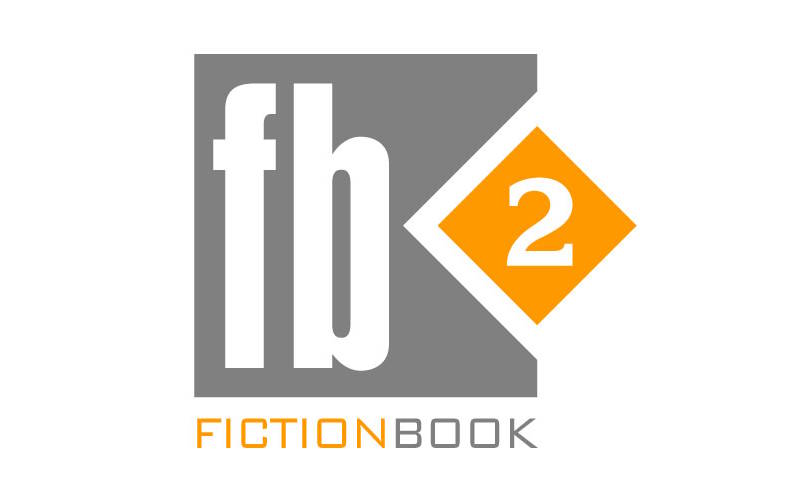
Существует особые текстовые форматы, которые созданы специально для чтения на электронных книгах. Для работы с подобными материалами требуется особое устройство или программное обеспечение. Документы, сохранные в таких форматах не поддерживают редактирование.
К ним можно отнести:
Как поменять формат текстовых файлов
Чтобы сохранить текстовый файл в определенном формате легче всего использовать функции приложения Microsoft Word. Алгоритм действий следующий:
- Любой версией Microsoft Word открываем документ.
- Нажимаем на «Файл»
- Переходим во вкладку «Сохранить как».
Далее, чтобы изменить формат текстового файла достаточно выбрать предпочтительный из выпадающего списка и указать место сохранения. Word способен самостоятельно определять текстовые форматы файлов, что позволяет легко преобразовывать документы.
Изменение txt
В случае с txt, проще внести перемены в расширение документа. Первое, что необходимо сделать, это включить показ расширений в операционной системе.
После описанных действий нажимаем правой кнопкой мыши на текстовом документе, используем функцию «Переименовать». Далее вместо .txt указываем, к примеру, .html, .rtf или .doc. При этом следует помнить, что, если попытаться изменить расширение документа Word путем переименования с открытием файла возникнут проблемы.
Читайте как быстро конвертировать Word документ в HTML страницу. Какие онлайн инструменты или сторонние программы использовать для сохранения одного или нескольких DOCX файлов в HTML формат. Персональные стационарные компьютеры, ноутбуки, планшеты, смартфоны и другие компьютерные устройства применяются пользователями ежедневно. Они являются незаменимыми помощниками для любого вида деятельности пользователей: при выполнении ими своих профессиональных обязанностей или для личного времяпрепровождения и досуга.

Дополнительным стимулом увеличения популярности персональных компьютерных устройств послужило развитие и всеобщее распространение всемирной информационной компьютерной сети «Интернет».
Для доступа в «Интернет» необходимо воспользоваться помощью специального программного обеспечение – веб-браузером, который представляет любую информацию в сети «Интернет» в удобном для пользователя виде. Он поддерживает различные виды форматов и доступен на любом виде устройств.
Процесс проектирования и создания веб-страниц, в последнее время, значительно упростился. В «Интернете» представлено много веб-сайтов, предлагающие создать, на своей основе, пользовательские веб-страницы высокого качества. Или воспользоваться специальными приложениями для разработки веб-страниц на более профессиональном уровне.
Корпорация «Microsoft» разработала пакет офисных программ «Microsoft Office» для решения пользователем своих повседневных офисных задач. В пакет входят программы для создания текстовых документов, электронных таблиц, презентаций, баз данных и других основных видов офисных файлов.
Пользователи, возможно, не рассматривают программы «Microsoft Office» как инструмент для проектирования веб-страниц, и это верное решение, так как это не самый правильный выбор. Но если у вас есть существующий документ, созданный в приложении «Microsoft Word», который вам нужно превратить в веб-страницу по какой-либо причине, то приложение обладает некоторыми встроенными инструментами, позволяющими сделать это.
Примечание: В качестве примера мы для этой статьи мы будем использовать текстовый редактор «Microsoft Word 2016», но возможность сохранения документа в виде веб-страницы (или «HTML») доступна во многих предыдущих версиях приложения «Microsoft Word». Если вы используете более раннюю версию «Microsoft Word», то возможно вы не увидите все функции, которые мы описываем в этой статье, но сможете взять ее за основу для сохранения веб-страницы в вашей версии текстового редактора.
Каким образом сохранить документ как веб-страницу
Сначала откройте в текстовом редакторе «Microsoft Word 2016» необходимый документ, который вы хотите сохранить как веб-страницу. В ленте главного меню приложения нажмите на вкладку «Файл».

На открывшейся странице возможных действий в левой боковой панели выберите команду «Сохранить как». Затем в центральной панели нажмите папку «Обзор».

В открывшемся окне «Сохранение документа» укажите место, куда вы хотите сохранить файл. Затем введите имя для своей страницы в текстовом поле «Имя файла». По умолчанию, имя вашего документа «Microsoft Word» уже будет заполнено. Вы можете оставить старое название документа или придумать новое.

Затем нажмите раскрывающееся меню в ячейке «Тип файла». В появившемся списке возможных типов файлов, вы найдете три варианта сохранения документа как веб-страницы: «Веб-страница в одном файле (*.mht; *.mhtml)»; «Веб-страница (*.htm; *.html)»; и «Веб-страница с фильтром (*.htm; *.html)».

Все эти параметры преобразуют ваш документ в «HTML» (язык гипертекстовой разметки), стандарт для отображения текста на веб-странице. Тем не менее, каждый из указанных типов файлов создает несколько иной вид «HTML-файла». Какой из них вы должны использовать, зависит от ваших настроек онлайн-публикации, и планируете ли вы, затем преобразовывать файл обратно в документ «Microsoft Word».
Давайте теперь рассмотрим каждый из этих трех вариантов.
Сохраните документ как «Веб-страница с фильтром»
В большинстве случаев параметр «Веб-страница с фильтром» является наилучшим способом сохранения документа «Microsoft Word» в качестве веб-страницы. Он сохраняет формат и содержимое вашего документа, но отбрасывает много дополнительных элементов «HTML-кода», которые вам просто не нужны, что позволяет, в итоге, сохранить файл небольшого размера. На выходе вы получаете файл с самым чистым кодом, который имеет самое быстрое время загрузки вашей веб-страницы из предложенных вариантов. Однако такой тип сохранения файла удаляет из итогового документа элементы форматирования, характерные для приложения «Microsoft Word». Поэтому, вы должны выбрать этот вариант сохранения веб-страницы только в том случае, если в будущем вы не планируете конвертировать такую страницу обратно в документ «Microsoft Word». Справедливости ради надо отметить, что такая необходимость случается крайне редко.
В раскрывающемся списке «Тип файла» в окне «Сохранение документа» выберите параметр «Веб-страница с фильтром (*.htm; *.html)».

Затем нажмите кнопку «Изменить», расположенную сразу под ячейкой «Заголовок».

В появившемся окне «Ввод текста» введите название своей веб-страницы, которое будет отображаться в строке заголовка веб-браузера, и нажмите кнопку «ОК» или клавишу «Ввод» на клавиатуре.

Затем в окне «Сохранение документа» нажмите кнопку «Сохранить». Появится окно с предупреждением, уверены ли вы, что хотите преобразовать документ в «HTML-файл», потому что при сохранении будут удалены специальные теги и функции, характерные для «Microsoft Office». Подтвердите свой выбор, нажав кнопку «Да».
Теперь у вас появится веб-страница, сохраненная в выбранном вами месте. Вы можете открыть ее в своем веб-браузере, чтобы проверить правильность ее отображения, или загрузить на свой веб-сайт. По умолчанию «Microsoft Word» сохраняет «HTML-файл» в указанной папке, а все содержащиеся в документе изображения, – в отдельную подпапку, озаглавленную именем веб-страницы. Поэтому вам будет нужно загрузить вместе с веб-страницей и эту папку с изображениями на свой сайт.

Однако, как мы расскажем немного позже, вы можете изменить настройки документа по умолчанию в дополнительном окне параметров.
Сохраните документ как «Веб-страница»
Параметр «Веб-страница» в раскрывающемся меню «Тип файла» в окне «Сохранение документа» работает несколько иначе. Подобно первому описанному варианту «Веб-страница с фильтром», происходит создание веб-страницы в виде «HTML-файла» и сохранение всех изображений документа в отдельную подпапку. Тем не менее, вариант «Веб-страница» сохраняет значительно больше форматов «Microsoft Word» и дополнительной информации о документе, чем предыдущий вариант.

И, конечно, поскольку такой вариант сохраняет гораздо больше возможной информации, то в результате, конечный файл будет большего размера, чем при первом варианте сохранения «Веб-страница с фильтром».
Вам придется немного протестировать конечный веб-документ, чтобы узнать, сохраняет ли он конкретные типы форматирования «Microsoft Word», которые вам действительно нужны на вашей веб-странице. Но обычно, это хороший компромисс между характеристиками текста веб-страницы и ее размером.
Сохраните документ в виде «Веб-страница в одном файле»
Параметр «Веб-страница в одном файле» сохраняет все возможные данные форматирования (как вариант «Веб-страница») и свойства документа, но вместо сохранения изображений в отдельную папку, он сохраняет все ваши изображения и саму страницу как часть «MHTML-файла».

Этот вариант сохранения веб-страниц может быть удобен для документов, которые могут содержать отдельные сопутствующие файлы, однако он сохраняет файл гораздо большего размера. Иногда конечный размер файла близок к комбинации размеров страницы и сопутствующих файлов (например, изображений). Но иногда итоговый файл может получиться еще больше, в зависимости от примененных параметров (почти в 10 раз больше, чем при использовании варианта «Веб-страница с фильтром»).
Это действительно не самый лучший вариант, если вы планируете сделать страницу частью веб-сайта, по той причине, что быстрой загрузки веб-страницы вы не добьетесь. Но он может быть полезен при определенных обстоятельствах – например, когда вы хотите поделиться документом с кем-либо, у кого нет другого способа прочитать документ «Microsoft Word».
Примечание: Если у вас есть собственный блог, то вы можете опубликовать документ «Microsoft Word» непосредственно в своем блоге с помощью функции совместного использования. Количество сохраняемых при этом сопутствующих данных минимально, а в итоговом документе используются стили, установленные в настройках блога. Процесс публикации документа в блоге отличается от описываемых в этой статье способов, поэтому подробно на нем мы останавливаться не будем.
Как настроить дополнительные веб-параметры
«Microsoft Word» также предлагает ряд полезных параметров, которые вы можете применить для настройки документов при сохранении в виде веб-страниц.
Чтобы перейти к этим параметрам, в окне «Сохранение документа» откройте раскрывающийся список «Сервис», расположенный в нижней части окна рядом с кнопкой «Сохранить», а затем во всплывающем меню выберите раздел «Параметры веб-документа».

Окно параметров веб-документа содержит пять вкладок, которые вы можете использовать для точной настройки различных характеристик, определяющих параметры сохранения веб-страниц.

Виды характеристик, которые вы можете настроить на этих вкладках, включают:
Вкладка «Браузеры»: Эта вкладка позволяет выбрать целевой браузер из соображений совместимости (хотя в наши дни это значение действительно не так важно), разрешить «PNG» в качестве графического формата, полагаться на «CSS» для форматирования шрифтов и предоставляет несколько других небольших опций.
Вкладка «Файлы»: Главной опцией этой вкладки является контроль над именами и способом размещения файлов. Например, при снятии флажка с ячейки «Создать папку для вспомогательных файлов», все сопутствующие файлы будут сохранены в той же папке, что и веб-страница. Дополнительно также представлены варианты настроек для использования длинных имен файлов, а также добавлена возможность обновления ссылок «Microsoft Word» при сохранении документа.
Вкладка «Картинки»: Эта вкладка используется для управления размером экрана и плотностью (пикселей на дюйм) для целевого браузера. Изображения и текст могут различаться в зависимости от установленного разрешения, при котором они просматриваются. Значения разрешения, заданного по умолчанию, будет достаточно, ведь вы не собираетесь использовать приложение «Microsoft Word» для создания сложных веб-сайтов. Но если вы откроете свою веб-страницу, и весь текст будет помещен вокруг изображений странным образом, то вы сможете его отрегулировать в этой вкладке.
Вкладка «Кодировка»: Эта вкладка позволяет вам изменить язык, на котором будет сохранен документ, и задать кодировку веб-страницы по умолчанию.
Также важно помнить, что эти параметры заданы на основе вашего документа. Установите эти параметры в документе, и он запомнит все введенные настройки. Однако другие документы, с которыми вы будете работать, продолжать использовать заданные настройки по умолчанию.
В этой статье мы показали способ сохранения документа, созданного в приложении «Microsoft Word», в виде веб-страницы с различными параметрами. Возможно, вы не часто будете его использовать, но вы должны знать о такой возможности приложения «Microsoft Word», чтобы воспользоваться ей при необходимости.
Полную версию статьи со всеми дополнительными видео уроками читайте в нашем блоге.
Читайте также:


